ด้วย test.ps1 PowerShell Script คุณสามารถใช้ Ookla Speedtest® CLI เพื่อวัดตัวชี้วัดประสิทธิภาพการเชื่อมต่ออินเทอร์เน็ตเช่นดาวน์โหลดอัปโหลดเวลาแฝงและการสูญเสียแพ็คเก็ตโดยไม่ต้องพึ่งพาเว็บเบราว์เซอร์
speedtest.exe ในโฟลเดอร์ Repositoryspeedtest.exe ด้วยตนเองเพื่อรับใบอนุญาต (ต้องใช้เพียงครั้งเดียว).testinternetspeed.json ตามที่ระบุไว้ใน test.ps1 นอกจากนี้คุณสามารถส่งออกไปยัง CSV แต่มีตัวเลือกน้อยกว่าโดยเรียกใช้ .test-csv
Boxplot 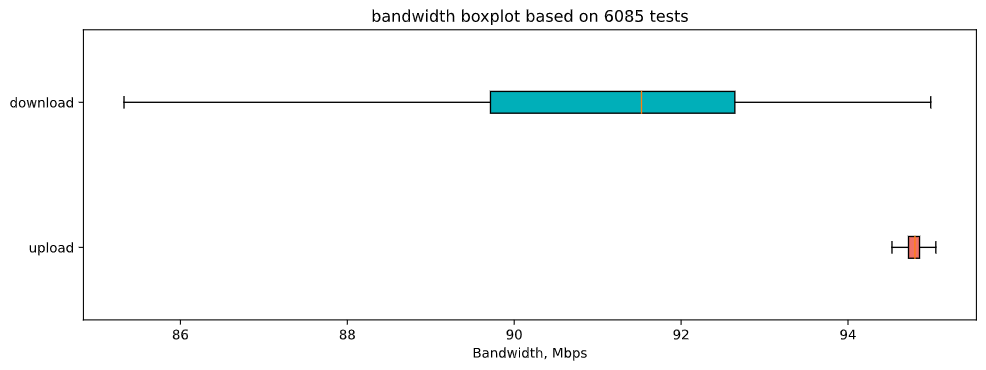
การกระจายความหนาแน่น 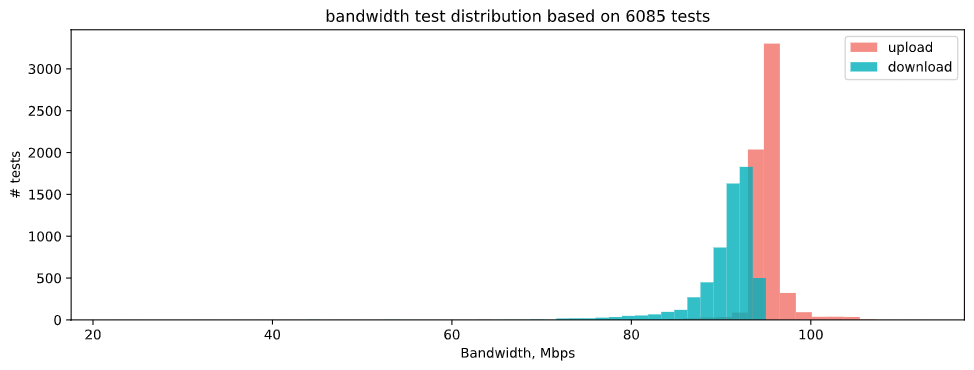
ความเร็วและการปิงตามชั่วโมงของวัน 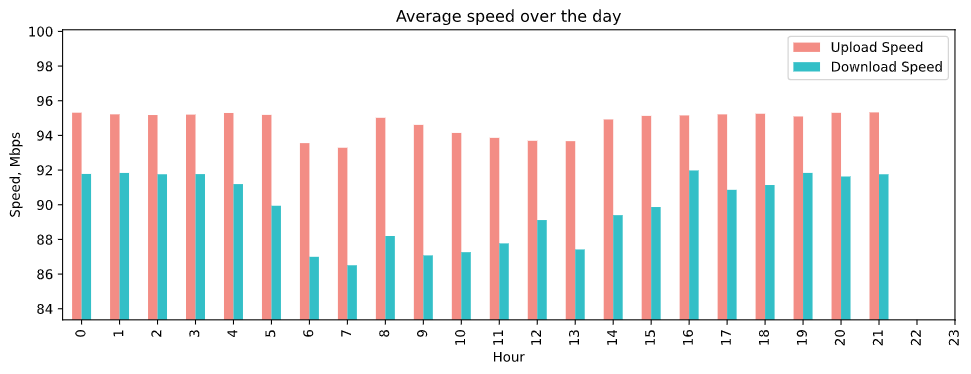
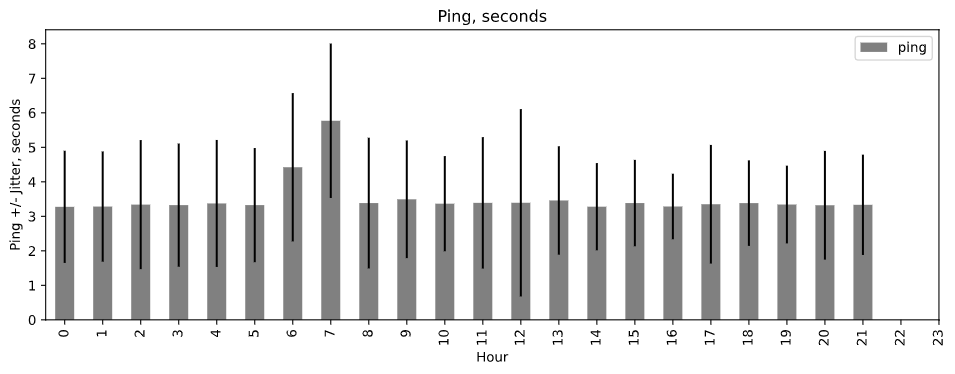
ตัวเลือกจาก test.ps1
$outputfile = " .internetspeed.json " # JSON file where the test results are stored
$testduration = 14 # in days
$interval = 1 # wait and restart after $interval seconds
$numberoftests = $testduration * 24 * 60 * 60 / $interval # calculated based on $testduration and the $intervalนอกจากนี้คุณสามารถรวบรวมโดยตรงไปยัง CSV แต่มีตัวเลือกน้อยกว่า
หลังจากที่คุณรวบรวมข้อมูลในรูปแบบ JSON คุณสามารถวิเคราะห์ได้ในซอฟต์แวร์ที่คุณชื่นชอบหรือใช้สคริปต์ที่เขียนไว้แล้ว
internetspeed.json มีการเข้ารหัส UTF8 (ไม่มี BOM);main.ipynb ในสภาพแวดล้อม Python 3/Jupyter เพื่อแสดงสถิติของคุณ นี่คือผลลัพธ์ตัวอย่างที่คุณได้รับสำหรับการทดสอบแต่ละครั้งใน JSON
{
"type" : " result " ,
"timestamp" : " 2021-02-03T22:25:46Z " ,
"ping" : {
"jitter" : 0.20899999999999999 ,
"latency" : 3.214
},
"download" : {
"bandwidth" : 10941393 ,
"bytes" : 39562829 ,
"elapsed" : 3608
},
"upload" : {
"bandwidth" : 11838684 ,
"bytes" : 42652051 ,
"elapsed" : 3605
},
"packetLoss" : 0 ,
"isp" : " XXX " ,
"interface" : {
"internalIp" : " X.X.X.X " ,
"name" : " " ,
"macAddr" : " X:X:X:X:X:X " ,
"isVpn" : false ,
"externalIp" : " X.X.X.X "
},
"server" : {
"id" : " X " ,
"name" : " X " ,
"location" : " X " ,
"country" : " X " ,
"host" : " X " ,
"port" : 8080 ,
"ip" : " X.X.X.X "
},
"result" : {
"id" : " X " ,
"url" : " https://www.speedtest.net/result/c/X "
}
}
นี่คือผลลัพธ์ตัวอย่างที่คุณได้รับสำหรับการทดสอบแต่ละครั้งใน CSV 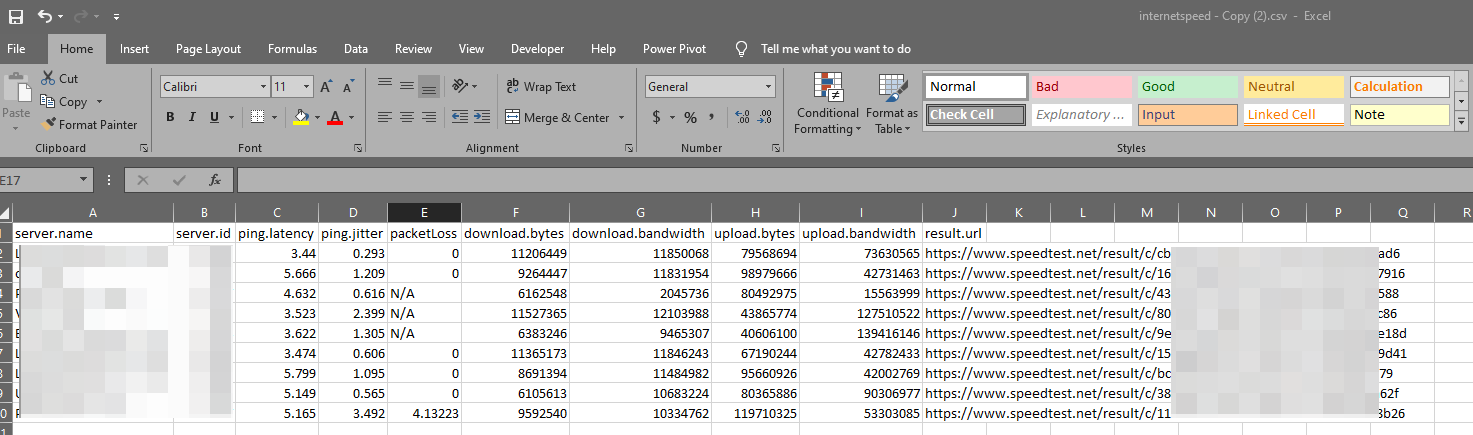
Set-ExecutionPolicy CMDLET คือ LocalMachine ซึ่งส่งผลกระทบต่อทุกคนที่ใช้คอมพิวเตอร์ หากต้องการเปลี่ยนนโยบายการดำเนินการสำหรับ LocalMachine ให้เริ่ม PowerShell ด้วย Run ในฐานะผู้ดูแลระบบ จากนั้นพิมพ์: Set-ExecutionPolicy - ExecutionPolicy RemoteSigned - Scope LocalMachine
Get-ExecutionPolicy - Listiex " & { $ ( irm https: // aka.ms / install-powershell.ps1 ) } -UseMSI "ความเร็วอินเทอร์เน็ตที่ดีใน Mbps คืออะไร? ขึ้นอยู่กับการใช้งานของคุณ (ข้อมูลจาก FCC):
| กิจกรรม | ความเร็วในการดาวน์โหลดขั้นต่ำ |
|---|---|
| สตรีมมิ่งเพลง SD | <0.5Mbps |
| การเรียกดูอีเมลและโซเชียลมีเดีย | 1Mbps |
| สตรีมมิ่งวิดีโอ SD | 3-4Mbps |
| สตรีมมิ่งวิดีโอ HD | 5-8mbps |
| สตรีมมิ่งวิดีโอ 4K | 15-25mbps |
| เกมผู้เล่นหลายคนออนไลน์ | 4Mbps |
| การโทรผ่านวิดีโอ | 6Mbps |
หมายเลขใน megabits (Mbps) คือการดาวน์โหลด/อัปโหลด megabytes (MB) เร็วแค่ไหน
อย่าลังเลที่จะแก้ไขรหัสนี้ตามที่คุณต้องการตามใบอนุญาต MIT
ลิขสิทธิ์ 2021 Nikita Lukianets
ได้รับอนุญาตโดยไม่เสียค่าใช้จ่ายสำหรับบุคคลใด ๆ ที่ได้รับสำเนาซอฟต์แวร์นี้และไฟล์เอกสารที่เกี่ยวข้อง ("ซอฟต์แวร์") เพื่อจัดการในซอฟต์แวร์โดยไม่มีการ จำกัด รวมถึง แต่ไม่ จำกัด เฉพาะสิทธิ์ในการใช้คัดลอกแก้ไขผสาน เผยแพร่แจกจ่าย sublicense และ/หรือขายสำเนาของซอฟต์แวร์และอนุญาตให้บุคคลที่ซอฟต์แวร์ได้รับการตกแต่งให้ทำเช่นนั้นภายใต้เงื่อนไขดังต่อไปนี้:
ประกาศลิขสิทธิ์ข้างต้นและประกาศการอนุญาตนี้จะรวมอยู่ในสำเนาทั้งหมดหรือส่วนสำคัญของซอฟต์แวร์
ซอฟต์แวร์มีให้ "ตามสภาพ" โดยไม่มีการรับประกันใด ๆ ไม่ว่าโดยชัดแจ้งหรือโดยนัยรวมถึง แต่ไม่ จำกัด เฉพาะการรับประกันความสามารถในการค้าการออกกำลังกายสำหรับวัตถุประสงค์เฉพาะและการไม่เข้าร่วม ไม่ว่าในกรณีใดผู้เขียนหรือผู้ถือลิขสิทธิ์จะต้องรับผิดชอบต่อการเรียกร้องความเสียหายหรือความรับผิดอื่น ๆ ไม่ว่าจะเป็นการกระทำของสัญญาการละเมิดหรืออื่น ๆ ซอฟต์แวร์.
คุณสามารถใช้ซอฟต์แวร์ speedtest และข้อมูลที่สร้างขึ้นจากมันเพื่อการใช้งานส่วนตัวไม่ใช่เชิงพาณิชย์ผ่านอินเทอร์เฟซบรรทัดคำสั่งบนคอมพิวเตอร์ส่วนบุคคล การใช้ซอฟต์แวร์นี้ของคุณขึ้นอยู่กับข้อตกลงสิทธิ์การใช้งานของผู้ใช้ข้อกำหนดการใช้งานและนโยบายความเป็นส่วนตัวที่ URL เหล่านี้: